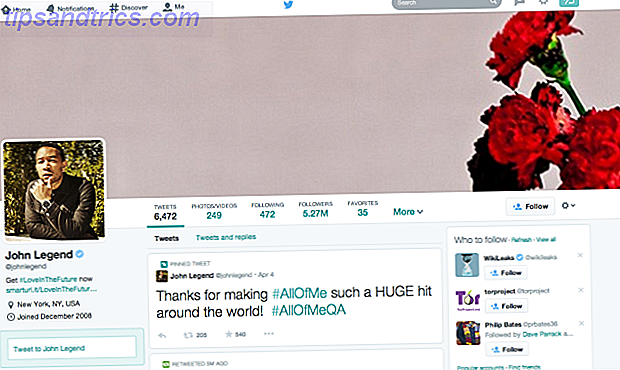Vous l'avez entendu un million de fois: la sauvegarde de vos fichiers est importante 6 Des moyens plus sûrs pour sauvegarder et restaurer vos fichiers sous Windows 7 et 8 6 Des moyens plus sûrs pour sauvegarder et restaurer vos fichiers sous Windows 7 et 8 vous avez lu les conseils encore et encore: Tout le monde a besoin de sauvegarder leurs fichiers. Mais décider de sauvegarder vos fichiers n'est qu'une partie du processus. Il y en a tellement ... Lisez plus. Utilisation de services de stockage en cloud comme Dropbox ou OneDrive Cloud Storage Reste concurrentiel - Dropbox et OneDrive Compared Cloud Storage restent compétitifs - Dropbox et OneDrive comparés OneDrive tente de rattraper Dropbox poids lourd poids lourd. Les améliorations récentes comprennent un espace de stockage gratuit et des tailles de fichier élevées. OneDrive est devenu une alternative viable, mais est-ce mieux? Lire la suite, vous pouvez faire une sauvegarde gratuitement, sans avoir besoin d'acheter du nouveau matériel.
Nous avons récemment donné des exemples sur la façon d'utiliser l'espace libre généreux fourni par Microsoft OneDrive. Comment utiliser au mieux votre stockage OneDrive gratuit de 15 Go Comment utiliser au mieux votre stockage OneDrive gratuit de 15 Go OneDrive vous offre une bonne dose de stockage en nuage gratuitement. Jetons un coup d'oeil à ce que vous pouvez faire avec cela. Lire la suite, et reçu des commentaires suggérant l'utilisation de liens symboliques et d'autres astuces de synchronisation de dossiers. Passons à des moyens créatifs pour prendre le contrôle de vos fichiers.
Maîtriser les bibliothèques Windows pour regrouper les dossiers et les fichiers de synchronisation
Windows 7 a introduit une nouvelle fonctionnalité appelée bibliothèques. Les bibliothèques sont essentiellement des groupes de dossiers pour différents types de fichiers; Lorsque Windows Explorer Hack Explorateur Windows pour l'efficacité Booste Hack Explorateur Windows pour Boosts Efficacité Windows Explorer - connu sous le nom Explorateur de fichiers sur Windows 8 - est une application que vous avez probablement passé une bonne quantité de temps. Même les geeks Windows qui évitent d'utiliser autre programme Microsoft tend ... Lire la suite, vous trouverez vos bibliothèques sur le côté gauche. Cliquez sur le texte x locations à l' intérieur d'un pour voir quels dossiers sont inclus dans cette bibliothèque.
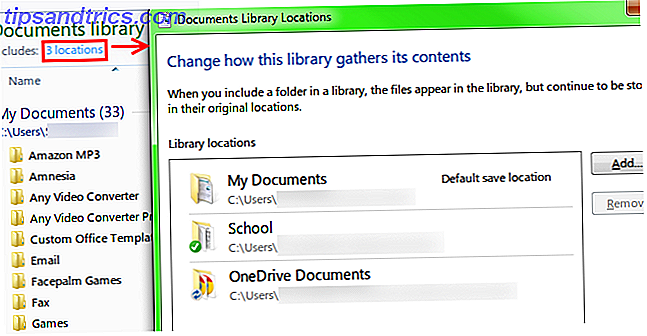
Les quatre bibliothèques par défaut sont Documents, Images, Musique et Vidéos, mais vous pouvez en créer de nouvelles. Accédez au répertoire Bibliothèques supérieur et recherchez Nouvelle bibliothèque en haut, ou cliquez avec le bouton droit et sélectionnez Nouvelle bibliothèque . Avec les bibliothèques, vous n'avez pas à vous soucier de rechercher les fichiers associés. 6 Alternatives à Windows Search 6 Alternatives à la recherche Windows Une recherche système Windows vous prend plus de temps pour trouver des choses qu'une recherche manuelle? Tu n'es pas seul. Laissez-nous vous montrer des outils de recherche Windows plus efficaces. Lire la suite qui sont partout. Les groupes de bibliothèques sont également mis à jour en temps réel, vous n'avez donc pas à modifier votre configuration lorsque vous ajoutez de nouveaux fichiers.
Les bibliothèques sont toujours dans Windows 8 et 8.1, mais si vous exécutez 8.1, elles sont masquées par défaut. Pour y accéder, il suffit de rechercher Comment rechercher mieux et plus rapidement sur Windows 8 Comment rechercher mieux et plus rapidement sur Windows 8 Les fonctionnalités de recherche de Windows 8 sont assez robustes une fois que vous vous y êtes habitué. Vous pouvez utiliser des approches modernes et de bureau pour rechercher votre ordinateur et Internet. En savoir plus! En savoir plus sur Options de dossier et cochez la case Afficher les bibliothèques dans l'onglet Général.
Les utilisateurs traditionnels de Windows peuvent penser que les bibliothèques sont inutiles, et certaines personnes ne savaient même pas qu'elles existaient, mais il s'agit d'une fonctionnalité qui en vaut la peine. Pour plus de détails et de conseils, consultez comment faire fonctionner les bibliothèques pour vous Faire des bibliothèques Windows 7 et 8 pour vous Faire des bibliothèques Windows 7 et 8 travailler pour vous Les bibliothèques, trouvées dans Windows 7 et 8. sont plus qu'une liste de dossiers suggérés pour enregistrer des documents, de la musique, des images et des vidéos. La personnalisation de vos bibliothèques ne consiste pas seulement à peaufiner ... Lire la suite, ainsi que des conseils spécifiques pour les bibliothèques Windows 8 Comprendre les bibliothèques Windows 8 pour maîtriser l'espace de stockage Comprendre les bibliothèques Windows 8 pour maîtriser l'espace de stockage En savoir plus.
Les bibliothèques sont utiles par elles-mêmes, mais associées au stockage dans le cloud, elles peuvent également constituer une excellente option de sauvegarde. Pour surcharger une bibliothèque, commencez par créer un dossier dans le cloud de votre choix avec le même nom (Documents, par exemple). Après cela, vous devrez effectuer l'étape ci-dessus pour afficher les emplacements de la bibliothèque de documents; à partir de l'écran illustré, ajoutez le dossier que vous venez de créer à la bibliothèque. Enfin, cliquez avec le bouton droit sur votre dossier nouvellement créé et choisissez de le définir comme emplacement de sauvegarde par défaut.
Maintenant, chaque fois que vous enregistrez une image dans la bibliothèque Documents, elle est automatiquement synchronisée avec le stockage dans le cloud sans que vous ayez à la placer manuellement. Chris a couvert la configuration de OneDrive comme emplacement de sauvegarde par défaut sur Windows 8.1 si vous rencontrez des problèmes. Si vous prenez l'habitude d'utiliser les bibliothèques tout le temps, c'est une excellente méthode de set-and-forget!
Séparer les types de fichiers par service de sauvegarde
Cette astuce pourrait vous aider à mettre de l'ordre dans vos fichiers. Si vous souhaitez à la fois conserver une copie de sauvegarde de tous vos fichiers importants et les garder propres, et ne pas les déplacer, essayez de télécharger plusieurs clients de stockage Cloud différents: Cloud Storage Showdown - Dropbox, Google Drive, SkyDrive & More Showdown de stockage - Dropbox, Google Drive, SkyDrive & More La scène du stockage en nuage s'est récemment réchauffée, avec une entrée attendue depuis longtemps par Google et un SkyDrive remanié de Microsoft. Dropbox n'a pas été défié par les principaux acteurs depuis longtemps, mais cela a changé ... Lire la suite. Après avoir maximisé votre espace libre Comment obtenir l'espace le plus libre sur Dropbox, Box, SkyDrive & More - Le guide complet Comment obtenir l'espace le plus libre sur Dropbox, Box, SkyDrive & More - Le guide complet Les services de stockage en nuage offrent un montant minimum de l'espace libre à tous ceux qui s'inscrivent, mais vous pouvez souvent en obtenir plus. Vous pouvez mettre à jour votre lecteur de nuage avec gigaoctets et gigaoctets d'espace libre dans ... Lire la suite, choisissez un type de fichier pour chaque application; Peut-être que vous pourriez utiliser Copier pour les images et la musique, Google Drive pour les téléchargements, OneDrive pour les documents, et Dropbox pour vos fichiers les plus importants et le partage public.

Ensuite, il suffit d'ajouter des liens à chaque dossier à votre barre Favoris 9 façons de marquer vos dossiers favoris dans Windows 9 façons de marquer vos dossiers favoris dans Windows Le système de fichiers Windows peut être compliqué, avec des dossiers dispersés partout et même enterré sous autres dossiers cachés. Si vous avez besoin d'un accès rapide à une variété de dossiers dispersés à travers votre ... Lire la suite et vous serez à un clic de toutes vos données les plus importantes à tout moment. C'est une solution de base, mais si vous aimez séparer les choses dans des conteneurs, cela pourrait vous suffire. Pourquoi trop compliquer l'affaire?
Déplacer des dossiers sans les déplacer en utilisant des liens symboliques
Une plainte courante à propos de nombreux services de stockage en nuage est que vous êtes obligé de réorganiser votre structure de fichiers et de tout mettre dans un dossier cloud particulier à synchroniser. Certains fournisseurs, comme SugarSync, vous permettent de synchroniser des fichiers depuis n'importe où (Aaron vous a tout dit sur SugarSync SugarSync: Le service de sauvegarde et de synchronisation de fichiers gratuit le plus complet SugarSync: Le fichier de sauvegarde et de synchronisation de fichiers le plus complet Si vous effectuez une recherche sur "sauvegarde de fichiers" sur Google, vous serez probablement submergé par les services et les articles sur le sujet, mais il est récemment devenu payant. Il y a une meilleure solution intégrée: les liens symboliques. Depuis que Danny a déjà expliqué les liens symboliques Qu'est-ce qu'un lien symbolique et quelles sont ses utilisations? [MakeUseOf explique] Qu'est-ce qu'un lien symbolique et quelles sont ses utilisations? [MakeUseOf Explains] Lire plus si bien, pour l'instant nous allons offrir un bref résumé.
Avez-vous déjà reçu accidentellement un raccourci? Tous les systèmes d'exploitation vous permettent de raccourcir les fichiers 10 Les meilleurs raccourcis à ajouter à votre menu clic-droit Les meilleurs raccourcis à ajouter à votre menu clic-droit Le menu contextuel qui apparaît lorsque vous effectuez un clic droit peut vous aider à devenir plus productif. Avec le bon outil, la personnalisation des raccourcis à l'intérieur est un jeu d'enfant. Lire la suite ; ils sont minuscules et disent simplement à Windows d'ouvrir le fichier qui se trouve à un certain endroit. Lorsqu'elles sont envoyées à quelqu'un d'autre, elles sont inutiles, car leur ordinateur ne contient pas le fichier pointé par le raccourci.

Au lieu de cela, les liens symboliques font apparaître comme si le fichier que vous voulez est dans un emplacement différent, alors qu'il n'a pas vraiment bougé. De cette façon, vous pouvez lancer n'importe quel fichier dans le stockage en nuage sans rien casser. Cela peut être un peu contre-intuitif au début, mais une fois que vous aurez compris, les liens symboliques vous faciliteront la vie et vous feront économiser de l'argent sur SugarSync!
Essayez SyncToy
SyncToy est similaire aux liens symboliques, sauf qu'il crée réellement une copie du fichier au lieu de faire semblant. C'est un outil gratuit de Microsoft et permet trois modes de copie:
- Synchroniser garantit que les deux dossiers choisis sont identiques. Cela peut supprimer ou renommer des fichiers, alors assurez-vous de ne rien avoir de la plus haute importance dans un dossier synchronisé.
- Echo fait que le bon dossier correspond au dossier de gauche (maître). Ainsi, tout ce que vous faites dans le dossier de gauche sera également fait dans le bon dossier lorsque cette commande sera exécutée.
- Contribute est identique à Echo, mais aucun fichier n'est jamais supprimé. C'est une bonne option si vous avez peur d'effacer quelque chose accidentellement.

Si vous n'avez pas beaucoup d'espace libre (même après avoir libéré de l'espace sur votre disque dur avec des outils natifs Espace disque insuffisant? 5 Outils Windows natifs pour libérer de l'espace de stockage Espace disque faible? 5 Outils Windows natifs pour libérer Augmentez l'espace de stockage Ne téléchargez pas un outil tiers pour récupérer l'espace disque précieux! Windows a ses propres outils pour le travail et ils sont faciles à utiliser (lire la suite) et ont besoin de synchroniser beaucoup de fichiers, vous pouvez vouloir utilisez une solution différente, car la copie va évidemment prendre le double de l'espace. SyncToy peut être utilisé avec des dossiers sur des lecteurs externes, mais si vous ne faites que déplacer des fichiers sur le même disque dur, les choses peuvent devenir salissantes.
Pour en savoir plus, consultez le guide complet d'Aaron SyncToy SyncToy: Simple Backup & Synchronization Solution de Microsoft [Windows] SyncToy: Solution simple de sauvegarde et de synchronisation de Microsoft [Windows] Si vous avez des fichiers sur votre ordinateur, vous devez sauvegarder. Simple et simple. Beaucoup d'entre nous sont familiers avec la sauvegarde et il y a beaucoup de méthodes et de programmes à utiliser. Un autre aspect qui ... En savoir plus.
Hunker vers le bas et nettoyer
Si aucun de ces conseils ne semble résoudre votre problème, peut-être que la configuration de votre organisation de fichiers est défectueuse pour commencer. Un gros gâchis ne va pas s'améliorer au fil du temps, donc si vous avez identifié un problème, c'est maintenant le bon moment pour le réparer.

Heureusement, cela ne doit pas devenir une corvée, et vous avez de l'aide. Créer de l'ordre à partir du chaos: 9 bonnes idées pour gérer vos fichiers informatiques Créer de l'ordre à partir du chaos: 9 bonnes idées pour gérer vos fichiers informatiques Il est frustrant n'est-ce pas lorsque vous ne trouvez pas ce fichier ? Quand vous avez cherché tous les dossiers imaginables sur votre ordinateur, et en quelque sorte il s'est perdu ... ou pire, supprimé. Maintenant, il existe d'excellents outils de recherche pour Windows qui ... Lire la suite, ainsi que le nettoyage des fichiers en double Supprimer rapidement les fichiers dupliqués avec ces outils Supprimer rapidement les fichiers dupliqués avec ces outils L'un des moyens les plus rapides pour encombrer votre disque dur est de stocker les fichiers en double. La plupart du temps, vous ne savez probablement pas que vous avez des fichiers en double. Ils viennent d'une variété ... Lire la suite.
Tout en ordre?
Un ordinateur propre et organisé est plus facile à utiliser et ne vous rendra pas fou chaque fois que vous vous connectez. Il ne faut pas grand chose pour mettre les choses au point et les outils par défaut de Windows automatisent le processus facilement.
Les utilisateurs Mac, vous pouvez contrôler vos fichiers avec nos conseils pour une meilleure organisation OS X 10 conseils pour mieux organiser vos fichiers et dossiers [Mac] 10 conseils pour mieux organiser vos fichiers et dossiers [Mac] La plupart de ce que nous faisons dans n'importe quel ordinateur est l'accès, la gestion et l'utilisation de fichiers et de dossiers. Avoir une poignée de bons conseils pour l'utilisation de fichiers et de dossiers sur votre Mac peut vous aider à obtenir des choses ... Lire la suite.
Quelle est votre méthode préférée d'organisation? Quels autres outils pourraient être ajoutés à cette liste? Laissez un commentaire et laissez-nous savoir!
Crédits image: raccourci et mess via morgueFile

![Comment faire un album photo partagé sur Facebook [Conseils Facebook hebdomadaires]](https://www.tipsandtrics.com/img/social-media/687/how-make-shared-photo-album-facebook.png)